Pengoptimuman Penghantaran Hos Perkhidmatan Pengoptimuman Penggunaan Rangkaian Tinggi
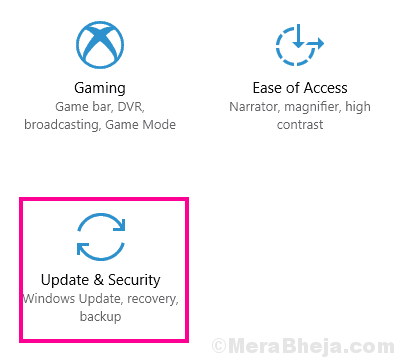
- 2801
- 762
- Dale Harris II
Adalah pengoptimuman penghantaran tuan rumah perkhidmatan memakan sebahagian besar jalur lebar rangkaian anda? Kerana ini adalah proses sistem yang anda tidak dapat menamatkannya secara normal tanpa menutup sistem anda! Itu bukan pilihan, jadi kami telah terperinci beberapa pembetulan yang mudah tetapi berfungsi dengan mudah menyelesaikan masalah.
Isi kandungan
- Betulkan 1 - Periksa jika kemas kini belum selesai
- Betulkan 2 - Tetapkan sambungan anda ke Metered
- Betulkan 3 - Matikan Pengoptimuman Penghantaran
- Betulkan 4 - Lumpuhkan kemas kini aplikasi kedai automatik
- Betulkan 5 - Edit Dasar Kumpulan
Betulkan 1 - Periksa jika kemas kini belum selesai
Periksa sama ada terdapat kemas kini Windows yang belum selesai atau tidak.
1. Tekan Kekunci windows+i.
2. Kemudian klik pada "Kemas kini & Keselamatan".
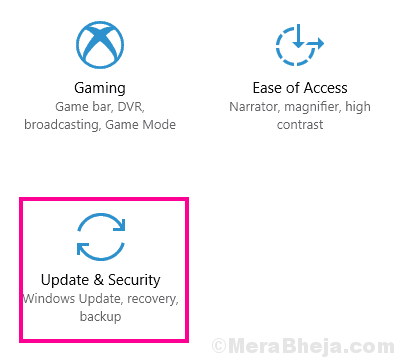
3. Di bahagian kemas kini Windows, klik pada "Mulakan semula sekarang"Untuk memulakan semula komputer anda.
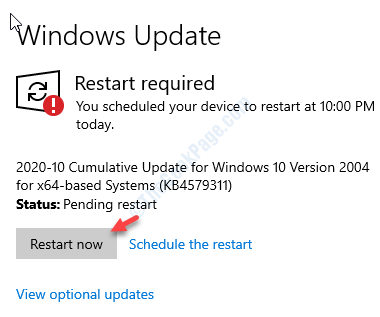
Sistem anda akan dimulakan semula dan proses kemas kini akan selesai.
Betulkan 2 - Tetapkan sambungan anda ke Metered
Sekiranya anda menetapkan sambungan anda dengan yang bermeter, ia akan menyelesaikan masalah ini di komputer anda.
1. Buka tetingkap Tetapan.
2. Selepas itu, klik pada "Rangkaian & Internet".
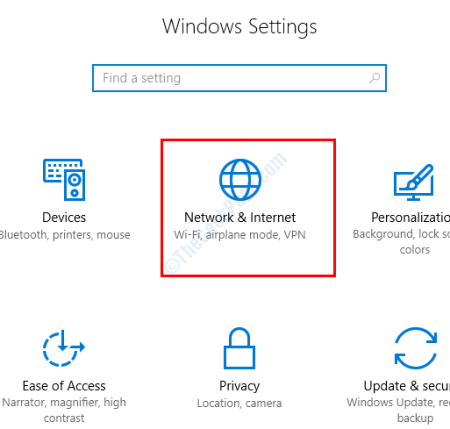
3. Kemudian, klik pada "Wifi"Di sebelah kiri.
(Sekiranya anda menggunakan sambungan Ethernet ke komputer anda, klik pada "Ethernet".)
4. Selepas itu, di sebelah kanan, klik pada rangkaian WiFi di komputer anda.
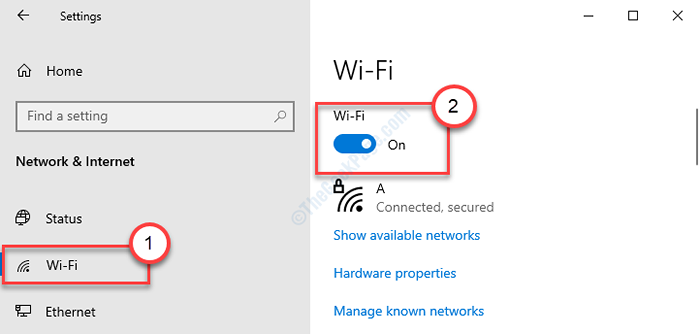
5. Kemudian, dalam pilihan Sambungan Metered, tukar 'set sebagai sambungan meter' ke "Pada".
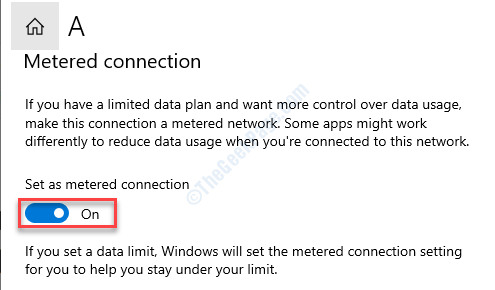
Tutup tetingkap Tetapan dan periksa penggunaan jalur lebar dalam pengurus tugas sekali lagi.
Betulkan 3 - Matikan Pengoptimuman Penghantaran
Kadang -kadang semasa memuat turun kemas kini dari komputer lain, ia mungkin menggunakan sejumlah besar jalur lebar anda.
1. Menekan Kekunci windows+i.
2. Anda boleh mengakses "Kemas kini & Keselamatan".
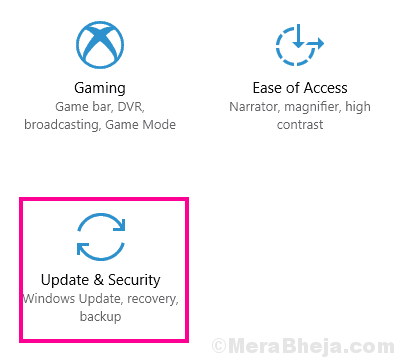
3. Klik pada "Kemas kini Windows".
4. Kemudian, klik pada "Pilihan lanjutan".
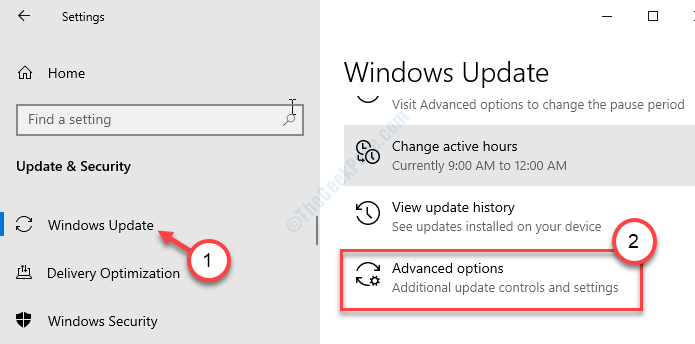
5. Selepas itu, tatal ke bawah dan klik pada "Pengoptimuman penghantaran".
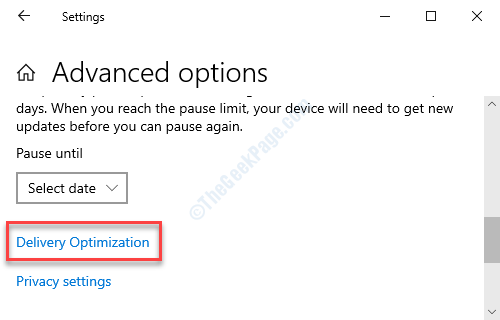
6. Kemudian, tetapkan muat turun dari tetapan PC lain ke "Mati".
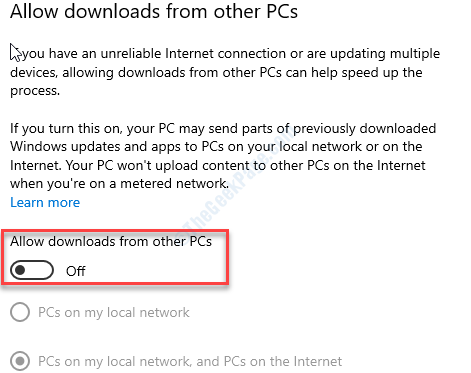
Tutup tetingkap Tetapan.
Mula semula komputer anda dan periksa sama ada masalahnya masih ada atau tidak.
Betulkan 4 - Lumpuhkan kemas kini aplikasi kedai automatik
Kemas kini aplikasi kedai automatik boleh menyebabkan penggunaan jalur lebar rangkaian yang besar.
1. Buka kedai di komputer anda.
2. Apabila ia dibuka, klik pada menu tiga bar di sudut kanan atas.
3. Kemudian, klik pada "Tetapan".
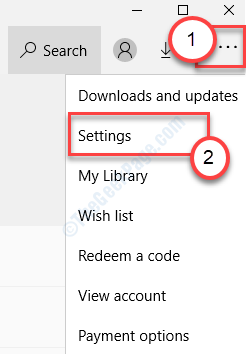
4. Tetapkan 'Kemas kini Aplikasi secara automatik' ke "Mati".
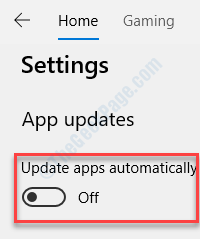
Tutup kedai dan periksa karya -karyanya di komputer anda.
Betulkan 5 - Edit Dasar Kumpulan
Ubah suai dasar kumpulan untuk menyesuaikan tetapan pengoptimuman penghantaran.
1. Hanya dengan menekan Kekunci windows+r anda boleh membuka a Jalankan contoh.
2. Di terminal itu, taipkan kod mudah ini dan kemudian tekan Masukkan.
gpedit.MSC
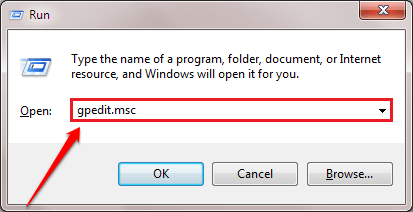
Ini akan membuka Editor Dasar Kumpulan Tempatan.
3. Sebaik sahaja anda melihat bahawa Editor Dasar Kumpulan Tempatan Tetingkap telah muncul di skrin anda, pergi ke tempat ini ~
Konfigurasi Komputer> Templat Pentadbiran> Komponen Windows> Pengoptimuman Penghantaran
4. Sekarang, di sebelah kiri, Klik dua kali pada "Mod muat turun"Dasar.
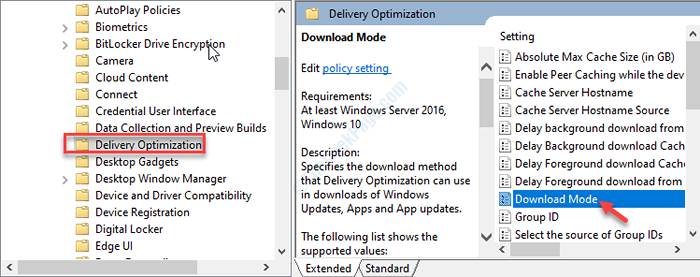
5. Selepas itu, anda perlu mengklik "Didayakan"Untuk menghidupkannya di komputer anda.
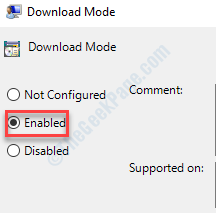
6. Akhirnya, klik pada "Memohon"Dan kemudian klik pada"okey"Untuk menyelamatkan perubahan dasar ini.
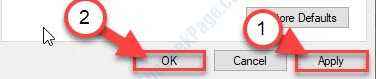
7. Kembali ke tetingkap Dasar Kumpulan Tempatan, navigasi ke lokasi ini-
Konfigurasi Komputer> Templat Pentadbiran> Rangkaian> Perkhidmatan Pemindahan Pintar Latar Belakang (Bits)
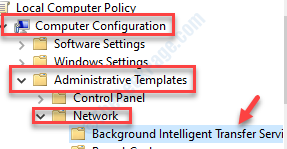
8. Selepas itu, Klik dua kali pada "Hadkan jalur lebar rangkaian maksimum untuk pemindahan latar belakang bit"Untuk mengubahnya.
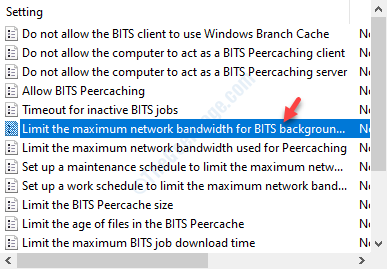
9. Kemudian, klik pada "Didayakan".
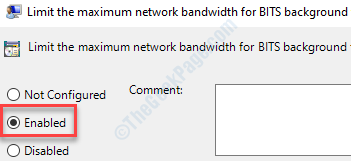
10. Tetapkan 'had pemindahan latar belakang (kbps) ke:' ke "10".
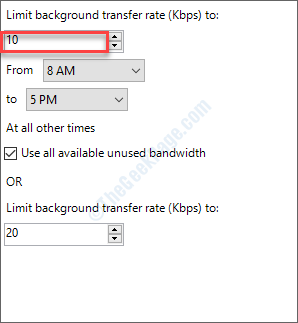
11. Untuk menyimpan perubahan ini, klik pada "Memohon"Dan kemudian pada"okey".
Mula semula komputer anda setelah menutup tetingkap editor dasar kumpulan tempatan.
Masalah anda harus diselesaikan.
Petua tambahan-
1. Cuba jeda kemas kini Windows di komputer anda. Untuk melakukan ini ikuti langkah-langkah yang disebut di bawah-
a. Buka Halaman Tetapan. Kemudian klik pada "Kemas kini & Keselamatan".
b. Di sebelah kanan, klik pada "Jeda kemas kini selama 7 hari".
Selepas ini, periksa status penggunaan rangkaian oleh proses pengoptimuman penghantaran hos perkhidmatan.
- « LoadLibrary gagal dengan ralat 1114 di Windows 10, 11 Betulkan
- Cara mengumpulkan ikon serupa pada bar tugas Windows 10/11 »

